أمير الجزائر
مدير عام

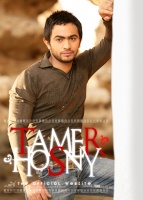
عدد الرسائل : 1036
العمر : 32
تاريخ التسجيل : 24/06/2007
بطاقه شخصيه
نقاط التمييز: 10
 |  موضوع: برنامج صيانه ومفكك موضوع: برنامج صيانه ومفكك  الأربعاء يونيو 27, 2007 1:43 pm الأربعاء يونيو 27, 2007 1:43 pm | |
| احم احم ...
بعد عنا و سهر و تعب و ارق و الخ .....
جبتلكم صرعة الموسم ==>>>> لاحظوا كلمة صرعة
موضوع ضخم و حصري و يا ريت تثبتولي ياه كمان ===>>> نسيت مين حالها ههههه
المهم
اول شي و بلا كترة مقدمات خلونا نبلش بالبرنامج :
لتحميل البرنامج اضغط على الرابط التالي :
http://www.behindvoices.com/vb/upload/pro.zip
و هي كمان رابط الكرااااااااااااك :
http://www.behindvoices.com/vb/uploa...orcrack-xp.zip
نبلش بالشرح :ركزوا معي منيح .... اهم خطوة لا تحفظوا العمل على شكل sis قبل ما تنهو كل الصور و الا ما رح يطلع معكم ثيم على الجهاز بيطلع فاضي |1|
1- هنا تفتح ملف mbm محفوظ في جهازك ... و ملف ال mbm هو الملف اللي بتكون عم تصمم فيه صور او حدا مصمم فيه صور من قبل و بدك تكمل عليه شغل قبل ما تنزله على جهازك و طبعا انا ارفقتلكم كمان ملف mbm جاهز للتعديل لان من المستحيل حدا يقدر يشتغل كل الرموز و كل الصور بدون ما يكون في شي منها جاهز
و لتحميل الملف اضغطوا هون :
http://www.behindvoices.com/vb/upload/ThemesE.rar
2- هنا لحفظ الملف بصيغة mbm
3- لحفظ العمل بصيغة sis و هي التي تستعملها لانزال الثيم على الموبايل
4- لإغلاق البرنامج
كما تلاحظون فإن البرنامج يفتح لنا على اخر بند فيه و هو colors :
5- لون التاريخ و الاي ار و الكيبل
6- لون البطارية و ابراج التغطية و 123
7- لون الرسالة الواردة و الرسالة المرسلة و الرسائل التي لم يرد عليها
8- لون خاصية ( اعادة التسمية ) في خيارات الملفات
9- لون سهم الصعود و النزول
10- لون الشريط اللذي يذهب من اليمين الي اليسار و بالعكس
11- لون خلفية الشريط اللذي يتحول من اليمين الى اليسار و بالعكس
1- الصورة الاولى المثبتة على شاشة الموبايل عندما تفتحه
2- الجزء العلوي من الصورة
3- الجزء الثاني
4- الجزء الثالث
انتبه على قص الصور على الفوتوشوب او بغيره بحيث يتناسب كبرها مع مقاييس شاشة الموبايل المطلوبة و ترى ان القياسات موجودة بجانب كل صورة بالبيكسل ...
شخصا انا لم اقص الصور و لكني صغرتها و تركت على البرنامج عاتق على ان يأخذ منها ما يشاء و يقص الباقي و يحفظ الصورة تلقائيا عن حفظ العمل في ملف temp داخل البرنامج
1- قائمة ال menu
2- الجزء الاول من الصورة و كما تلاحظون القاسات بالبيكسل موجودة بجانبها
3- الجزء الثاني من الصورة و يفضل ان يكون شفافا لان هناك صور الازرار التي ستتوضع فوقه و نجعله شفافا عن طريق الفوتوشوب
2- قائمة ال speed dial
1- الصورة نضعها بكاملها دون تجزئة و يفضل هنا ان تراعي شفافية الصورة
1- قائمة go to
2- الصورة بكاملها و لا يشترط ان تكون شفافة
1- هنا الصورة التي تظهر وراء الرزنامة في الموبايل
2- الصورة بكاملها مع مراعات ان تكون شفافة جدا بنسبة لا تزيد عن 44 بالمية من لون الصورة الاصلي حتى لا تطغى الصورة على التواريخ
هنا الجزء الذي عقدني بصراحة ههههههههههههههههههههههه
1- هذا الجزء خاص بشكل الساعة الرقمية او العادية و انا افضل ان نتركه كما هو خخخخخخ
2- صورة منتصف الساعة مع الماسك الخاص بها
3- صورة الخلفية الخاصة بكل الساعة مع الماسك الخاص بها
4- صورة خلفية الدائرة التي يكتب بداخلها الرقم الخاص بالساعة مع الماسك ايضا
ووظيفة الماسك ( الجزء الابيض و الاسود ) هو ان يجعل خلفية الصورة شفافة حتى لا تظهر مربعات خلف الايقونات و الازرار فوق الصور
5- الحجم بالبيكسل
6- 8 - قياسات الساعة ايضا بالبيكسل
7- صورة خلفية الفاصل + الفاصل للساعة
9- صورة خلفية الرقم للساعة
1- الايقونات
2- ابراج الشبكة
3- ابراج البطارية
4- الايقونات مع ماسكاتها جميعا
5- شريط الانتقال بين صور الايقونات مع ماسكاتها
6-7- درجة الصوت عند الاتصال
8- درجة الصوت عند تشغيل ملف صوتي
1- قائمة التدريج الصوتي
2- الدرجات الصوتية و اسفلها الماسك الخاص بها
3- القياسات بالبيكسل
1- قائمة الفاصل
2- فواصل ال standby
3- فواصل ال menu
4- خلفيات القوائم المتحركة من اليمين الى اليسار و هي بالترتيب :
* قائمة الاستيديو
* التواجد و الدردشة
* قائمة الضبط و الرسائل
* قائمة الكميرا
* قائمة المحفظة
5- القياسات بالبيكسل
1- قائمة الصناديق
2- المربعات : و هي التي تظهر عند الاختيار للاتصار برقم او اختيار بند من عدة بنود و الخ و يجب ان تكون فليلة الزخرفة و يفضل ان تكون خالية من الزخرفة كما يجب ان تكون شفافة جدا
انتهى شرح البرنامج ....
و لكن ماذا لو اعجبتكم ايقونات او ساعات من ثيم اخر و تريدون استعمالها؟؟؟
الحل بالبرنامج التالي لفك الثيمات من sis الى mbm
لتحميل البرنامج اضغط على الرابط التالي :
http://www.behindvoices.com/vb/upload/UnMakeSIS.rar
و شرح البرنامج بسيط جدا :
1- لفتح الثيم الذي احببته
3- خيارات
4- تحدد المكان اللذي سوف يحفظ بها البرنامج الملف المفكوك
2- فك الثيم
و عند الفك سيظهر في المكان المحدد ملف اسمه system ثم skin ثم ستجد بداخلهم ملف اسمه مجموعة من الارقام تفتحه فتجد الملف بصيغة mbm و تعدل عليه عن طريق البرنامج الاول كالعادة
و اخييييييييييييييييرا
لمحبي ماوراء الاصوات و فاينال فانتسي 8
احلى ثيم من تصميمي الشخصي و الله تعبت عليه بجد .... و هوا من اجمل الثيمات اللي شفتها مو بس لانه من شغلي بس لان عبارة عن دمج لعدة ايقوانات و ازرار + صور جميلة جدا من فاينال فانتسي 8 + اسم المنتدى بصفحة go to
و انا شخصيا حاطته ثيم على موبايلي
و للتحميل اضغط هنا :
http://www.behindvoices.com/vb/upload/BVthem.zip
يالله حملوه و ادعولي | |
|
